Comment créer une image d'un disque dur
Commençons ce guide sur la création de fichiers image à partir de disques durs : si vous voulez créer l'image disque d'un disque dur, utilisez l'une des solutions ci-dessous et vous ne le regretterez certainement pas !
EaseUS Todo Backup (Windows / macOS)
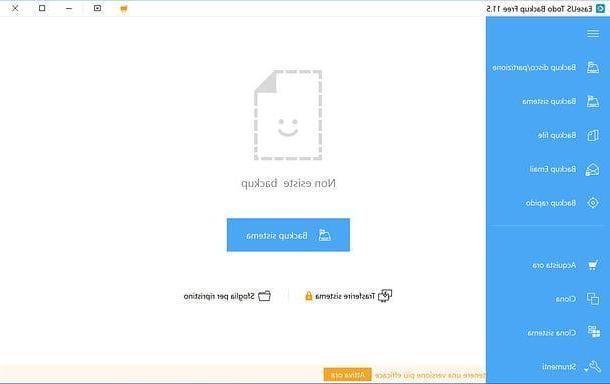
EaseUS Todo sauvegarde est l'un des meilleurs logiciels pour créer des images de disques entiers ou de partitions. Il est extrêmement intuitif et prend entièrement en charge les derniers ordinateurs, y compris le BIOS de dernière génération (UEFI). En haut Windows est disponible en deux versions : une gratuite et une payante (27 euros), qui offre en plus la possibilité de transférer le système cloné sur un autre PC, de recevoir des notifications par e-mail avant et après les sauvegardes, d'exclure des fichiers de la sauvegarde et bien plus encore . Les deux versions sont destinées aux particuliers : des versions dédiées du logiciel sont disponibles pour les utilisateurs professionnels à partir de 36 euros. En haut MacOS seule une version payante d'EaseUS Todo Backup est disponible (28,90 €), que vous pouvez essayer gratuitement pendant 30 jours. Cela dit, passons à l'action.
Pour télécharger la version gratuite d'EaseUS Todo Backup, connectez-vous au site Web du programme et, si vous utilisez Windows, cliquez d'abord sur le bouton Gratuit / Utilisateurs à domicile et puis là dessus Télécharger gratuitement. Remplissez ensuite le formulaire qui vous est proposé avec votre adresse email et cliquez d'abord sur le bouton Essayez Todo Backup gratuitement et alors décharge pour procéder au téléchargement de l'application. Si vous utilisez un Macà la place, cliquez directement sur l'élément Essai gratuit situé sous le bouton Utilisateurs de Mac.
Une fois le téléchargement terminé, si vous utilisez un PC sous Windows, lancez le package d'installation d'EaseUS Todo Backup (tb_free.exe) et, dans la fenêtre qui s'ouvre, cliquez d'abord sur le bouton Oui et alors OK, Avanti, J ’accepte, encore Avanti trois fois consécutives e Fins pour installer le programme.

Si vous utilisez un MacAu lieu de cela, ouvrez le paquet dmg vous avez téléchargé, faites glisser EaseUS Todo sauvegarde dans le dossier applications macOS et lancez le programme en double-cliquant sur son icône puis sur le bouton Avri (cette dernière opération n'est nécessaire qu'au premier démarrage, pour contourner les restrictions macOS sur les logiciels de développeurs non certifiés)

Une fois EaseUS Todo Backup lancé, si vous utilisez Windows, refusez le passage à la version payante du logiciel, cliquez sur le bouton ☰ situé en haut à gauche et sélectionnez l'article Sauvegarde de disque/partition dans le menu qui apparaît sur le côté.
Sélectionnez ensuite le disque ou la partition à cloner, cliquez sur le bouton Pâte feuilletée pour choisir le disque de destination de l'image à créer et appuie sur le bouton continuer pour démarrer le transfert de données. Si vous le souhaitez, en cliquant sur le bouton Options de sauvegarde (en bas à gauche), vous pouvez ajuster les paramètres de sauvegarde avancés, tels que le niveau de compression des données, le cryptage et les limites de taux de transfert de données.

Utiliser un Mac? Dans ce cas, pour utiliser EaseUS Todo Backup, vous devez sélectionner l'onglet sauvegarde dans la barre du haut, puis vous devez cliquer sur le bouton [+] situé en bas à gauche. Ensuite, donnez un nom à votre sauvegarde, donnez Envoi et sélectionnez l'option Image disque dans le menu déroulant Destination de sauvegarde.

À ce stade, sélectionnez le disque et le dossier de destination de votre sauvegarde dans le menu déroulant adjacent et cliquez sur le bouton OK. Une fois cela fait, cliquez sur le bouton + Fichier positionné en bas de la fenêtre EaseUS Todo Backup, sélectionnez le disque ou la partition pour créer l'image (ex. Macintosh HD pour le disque interne Mac) et cliquez sur le bouton ▶ ︎ pour lancer la copie des données.
Clonezilla (Windows/macOS/Linux)

Si vous souhaitez créer une image complète d'un disque dur comprenant les données, le système d'exploitation et les programmes, je vous recommande également de considérer le logiciel Clonezilla, qui est gratuit, open source et, surtout, très fiable.
Il agit en dehors du système d'exploitation, en fait il doit être téléchargé, copié sur une clé USB et démarré à la place de Windows. Pour être honnête, il n'est pas très facile à utiliser, du moins à première vue, mais je vous garantis qu'avec mon aide, vous apprendrez à le "manier" en un rien de temps. Prêt à commencer?
Bien. Pour télécharger Clonezilla sur votre ordinateur, connecté à son site officiel, sélectionnez l'élément ISO dans le menu déroulant Sélectionnez le type de fichier et appuie sur le bouton Télécharger. Vous obtiendrez un fichier au format ISO (un fichier image !) qu'il vous faudra « installer » sur une clé USB à l'aide d'un autre programme gratuit.
Le logiciel en question s'appelle Tuxboot et vous pouvez le télécharger facilement en vous connectant à son site Web et en cliquant d'abord sur l'élément Fichiers sur SourceForge et alors 0.8, Windows e tuxboot – 0.8.3.exe.
Une fois le téléchargement terminé, lancez le programme tuxboot – 0.8.3.exe, cochez la case à côté de l'élément Pré-téléchargé, cliquez sur le bouton [...] et sélectionnez l'image ISO Clonezilla. Indiquez ensuite le lecteur de la clé USB dans le menu déroulant DRIVE et appuie sur le bouton OK pour commencer à copier le programme sur la clé.

Une fois terminé, redémarrez votre PC et démarrez à partir de la clé USB. En cas d'échec de l'opération, essayez d'entrer les paramètres du BIOS, configurez le port USB comme lecteur de démarrage principal et, si vous disposez d'un PC moderne basé sur UEFI, désactivez la fonction DÉMARRAGE SÉCURISÉ: retrouvez toutes les informations sur la marche à suivre dans mon tutoriel sur comment entrer dans le BIOS.
Au démarrage, lorsque l'écran d'accueil de Clonezilla apparaît, sélectionnez l'élément Clonezilla en direct et appuyez sur le bouton Envoi sur le clavier du PC. Le menu de sélection de la langue s'ouvrira alors : choisissez l'option ville | villeno, monter Conserve la disposition du clavier par défaut et sélectionnez l'article Start_Clonezilla - Démarrage de Clonezilla pour lancer l'assistant de « clonage » de disque.

À ce stade, choisissez vos options image de l'appareil e local_dev, appuie sur le bouton Envoi et sélectionnez le lecteur sur lequel enregistrer l'image disque. Sélectionnez ensuite le annuaire où enregistrer le fichier image et choisir les éléments Débutant e disque de sauvegardedes écrans qui s'ouvrent.
Enfin, réglez le nom pour attribuer à votre image de sauvegarde, sélectionnez ledisque dur pour copier, appuyez sur Envoi quatre fois consécutives et répondre à tous les avertissements qui apparaissent en tapant la lettre y (oui) et en appuyant sur la touche Envoisur le clavier.

Pour plus d'informations sur cette procédure (et sur celle de récupération de données) vous pouvez consulter mon guide sur comment cloner un disque dur avec un système d'exploitation dans lequel je vous ai expliqué encore plus en détail le fonctionnement des solutions citées plus haut.
Cloneur de copie carbone (macOS)

Utiliser un Mac? Ensuite, vous pouvez également vous tourner vers le logiciel Carbon Copy Cloner qui permet de copier le contenu d'un disque dur sur un autre lecteur ou sur un fichier image. Il coûte 36,45 €, mais vous pouvez l'essayer gratuitement pendant 30 jours.
Pour télécharger la version d'essai de Carbon Copy Cloner, connectez-vous au site officiel du programme et cliquez sur le bouton Télécharger la version d'essai de 30 jours. Ouvrez ensuite learchive zip téléchargé, faites glisser Carbon Copy Cloner dans le dossier applications macOS et lancez-le, double-cliquez sur son icône et répondez Avri l'avertissement qui apparaît à l'écran (cette dernière opération n'est nécessaire qu'au premier démarrage).
Maintenant, répondez par l'affirmative à la demande d'activation du mises à jour automatiques, cliquez sur le bouton test, attendez 3 secondes et procédez à la création de votre image disque. Cliquez ensuite sur le bouton Sélectionnez la source et sélectionnez le disque (ou la partition) dont vous souhaitez créer l'image, puis appuyez sur le bouton Sélectionner la destination et sélectionnez l'article Nouvelle image disque pour choisir où enregistrer l'image disque.
Enfin, cliquez sur le bouton cloner (en bas à droite), saisissez votre mot de passe administrateur Mac et la copie des données commencera. Si vous le souhaitez, vous pouvez avoir une idée plus large de l'utilisation de Carbon Copy Cloner et d'autres solutions similaires en lisant mon tutoriel sur la façon de cloner un disque dur sur Mac.
Comment créer une image CD / DVD / Blu-Ray
Passons à la deuxième partie de ce guide sur comment créer une image disqueparler de CD, DVD et disques Blu-Ray et de certains programmes qui vous permettent d'y parvenir sous Windows et macOS.
ImgBurn (Windows)

Si vous souhaitez transférer le contenu de vos disques dans un seul fichier et que vous utilisez un PC Windows, vous pouvez utiliser ImgBurn qui est entièrement gratuit et prend en charge tous les supports optiques.
Pour le télécharger sur votre PC, connectez-vous à son site officiel et cliquez d'abord sur l'élément Miroir x - Fourni par MajorGeeks et alors Télécharger@MajorGeeks. Ensuite, ouvrez le package d'installation SetupImgBurn_x.x.exe et cliquez sur les boutons Oui e Suivant.
Acceptez ensuite les conditions d'utilisation du programme en cochant l'article J'accepte les termes du contrat de licence, et cliquez successivement sur les boutons Suivant (pendant 6 fois consécutives),Oui e Fermer pour terminer la configuration.
Avertissement : Vous pouvez être invité à télécharger des logiciels promotionnels supplémentaires, tels que Ad-Aware e Skype. Tout rejeter en cochant les éléments Installation personnalisée e Je n'accepte pas et désélectionner le reste.
Vous devez maintenant traduire l'interface ImgBurn, qui est normalement en anglais, en dans votre langue. Alors téléchargez le fichier de traduction (dans votre langue.lng) et copiez-le dans le dossier Ordinateur> C:> Program Files (x86)> ImgBurn> Langues.
Lorsque l'opération est terminée, lancez ImgBurn et sélectionnez l'élément Créer une image disque de la fenêtre qui s'ouvre. Cliquez ensuite sur dossier jaune, définissez le nom et le format de création du fichier image (ISO a BIN o IMG) et lancez la copie des données en appuyant suricône avec les deux CD situé en bas à gauche.
Utilitaire de disque (macOS)

Si vous utilisez un Mac, vous pouvez créer un fichier image CD, DVD et Blu-Ray à l'aide de l'application Utilitaire de disque, qui est inclus « standard » dans toutes les éditions de macOS. Pour continuer, démarrez Utilitaire de disque en utilisant son icône dans le dossier Autre de la Launchpad (ou en le recherchant avec Spotlight), faites un clic droit sur le nom du CD/DVD/Blu Ray dans la barre latérale gauche et sélectionnez l'élément Image de [nom du disque] depuis le menu contextuel.
Dans la fenêtre qui s'ouvre, définissez les options CD/DVD maître e aucun dans les menus déroulants Largeur e Codage, utilisez le menu Situé dans pour choisir le dossier de destination du fichier image et cliquez sur le bouton Sauver pour commencer à le créer.
A la fin de la procédure, vous obtiendrez un fichier au format CDR et non au format ISO. Pour obtenir un fichier au format ISO, lancez le terminal (également trouvé dans le dossier Autre de la Launchpad) et donnez la commande suivante : sudo hdiutil makehybrid -iso -joliet -o [ISO] [CDR], où au lieu de [ISO] vous devez saisir le chemin complet du fichier ISO à obtenir et au lieu de [CDR] vous devez entrez le chemin complet et le nom du fichier CDR source. Afin de ne pas taper le chemin "manuellement", vous pouvez également faire glisser le fichier CDR dans le Terminal.
Si vous en avez besoin, sachez que vous pouvez trouver plus d'informations sur le fonctionnement d'ImgBurn et de l'Utilitaire de disque dans mon précédent tutoriel sur la création d'images ISO.
Comment créer une image disque











